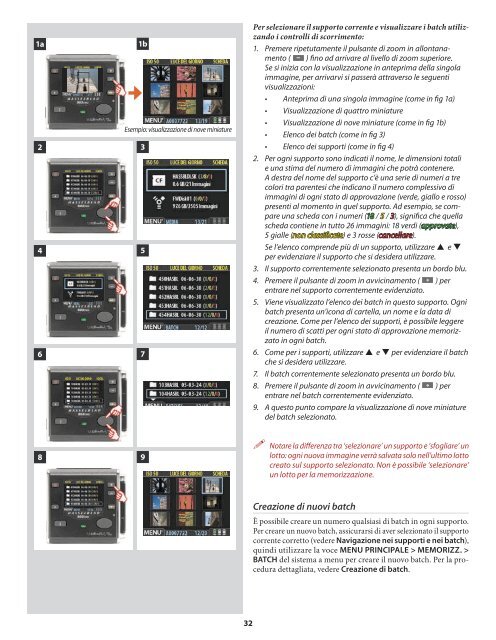503 CWD - Hasselblad.jp
503 CWD - Hasselblad.jp
503 CWD - Hasselblad.jp
- No tags were found...
Create successful ePaper yourself
Turn your PDF publications into a flip-book with our unique Google optimized e-Paper software.
1a2461bEsempio: visualizzazione di nove miniature357Per selezionare il supporto corrente e visualizzare i batch utilizzandoi controlli di scorrimento:1. Premere ripetutamente il pulsante di zoom in allontanamento( ) fino ad arrivare al livello di zoom superiore.Se si inizia con la visualizzazione in anteprima della singolaimmagine, per arrivarvi si passerà attraverso le seguentivisualizzazioni:• Anteprima di una singola immagine (come in fig 1a)• Visualizzazione di quattro miniature• Visualizzazione di nove miniature (come in fig 1b)• Elenco dei batch (come in fig 3)• Elenco dei supporti (come in fig 4)2. Per ogni supporto sono indicati il nome, le dimensioni totalie una stima del numero di immagini che potrà contenere.A destra del nome del supporto c’è una serie di numeri a trecolori tra parentesi che indicano il numero complessivo diimmagini di ogni stato di approvazione (verde, giallo e rosso)presenti al momento in quel supporto. Ad esempio, se compareuna scheda con i numeri (18 / 5 / 3), significa che quellascheda contiene in tutto 26 immagini: 18 verdi (approvate),5 gialle (non classificate) e 3 rosse (cancellare).Se l’elenco comprende più di un supporto, utilizzare e per evidenziare il supporto che si desidera utilizzare.3. Il supporto correntemente selezionato presenta un bordo blu.4. Premere il pulsante di zoom in avvicinamento ( ) perentrare nel supporto correntemente evidenziato.5. Viene visualizzato l’elenco dei batch in questo supporto. Ognibatch presenta un’icona di cartella, un nome e la data dicreazione. Come per l’elenco dei supporti, è possibile leggereil numero di scatti per ogni stato di approvazione memorizzatoin ogni batch.6. Come per i supporti, utilizzare e per evidenziare il batchche si desidera utilizzare.7. Il batch correntemente selezionato presenta un bordo blu.8. Premere il pulsante di zoom in avvicinamento ( ) perentrare nel batch correntemente evidenziato.9. A questo punto compare la visualizzazione di nove miniaturedel batch selezionato.89 Notare la differenza tra ‘selezionare’ un supporto e ‘sfogliare’ unlotto: ogni nuova immagine verrà salvata solo nell’ultimo lottocreato sul supporto selezionato. Non è possibile ‘selezionare’un lotto per la memorizzazione.Creazione di nuovi batchÈ possibile creare un numero qualsiasi di batch in ogni supporto.Per creare un nuovo batch, assicurarsi di aver selezionato il supportocorrente corretto (vedere Navigazione nei supporti e nei batch),quindi utilizzare la voce MENU PRINCIPALE > MEMORIZZ. >BATCH del sistema a menu per creare il nuovo batch. Per la proceduradettagliata, vedere Creazione di batch.32